Реєструємо файл DLL в ОС Windows
Після установки різних програм або ігор можна зіткнутися з ситуацією, коли при включенні виникає помилка «Запуск програми здійснити неможливо, так як необхідної DLL немає в системі». Незважаючи на те, що ОС сімейства Windows зазвичай реєструють бібліотеки в фоновому режимі, після того, як ви скачаєте і помістіть ваш DLL файл в відповідне місце, помилка все одно виникає, і система просто його «не бачить». Щоб це виправити, потрібно зареєструвати бібліотеку. Як це можна зробити, буде розказано далі в цій статті.
зміст
Варіанти вирішення проблеми
Є кілька методів, що дозволяють усунути цю проблему. Розглянемо кожен з них детальніше.
Спосіб 1: OCX / DLL Manager
OCX / DLL Manager - це маленька програма яка може допомогти зареєструвати бібліотеку або файл OCX.
Завантажити програму OCX / DLL Manager
Для цього вам потрібно буде:
- Натиснути на пункт меню «Register OCX / DLL».
- Вибрати тип файлу, який будете реєструвати.
- За допомогою кнопки «Browse» вказати місце розташування DLL.
- Натиснути на кнопку «Register» і програма сама зареєструє файл.
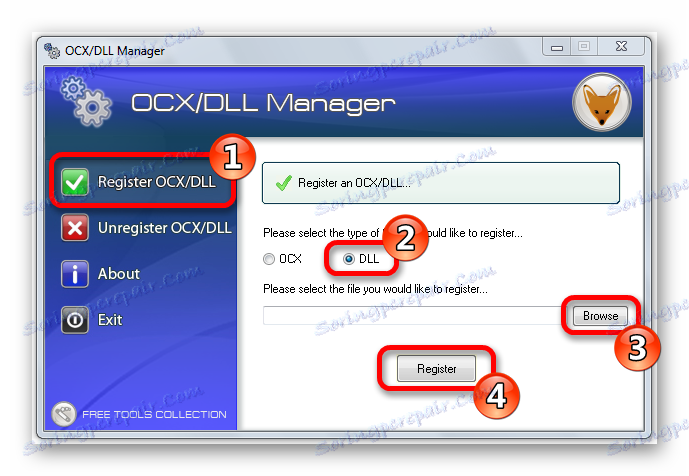
OCX / DLL Manager також вміє скасовувати реєстрацію бібліотеки, для цього потрібно буде вибрати в меню пункт «Unregister OCX / DLL» і надалі виконати всі ті ж операції, як і в першому випадку. Функція скасування може вам знадобитися для порівняння результатів при активованому файлі і при відключеному, а також в процесі видалення деяких комп'ютерних вірусів.
У процесі реєстрації, система може видати вам помилку, яка говорить про те, що потрібні права адміністратора. В такому випадку, потрібно запустити програму натиснувши на неї правою кнопкою миші, і вибрати «Запуск від імені адміністратора».
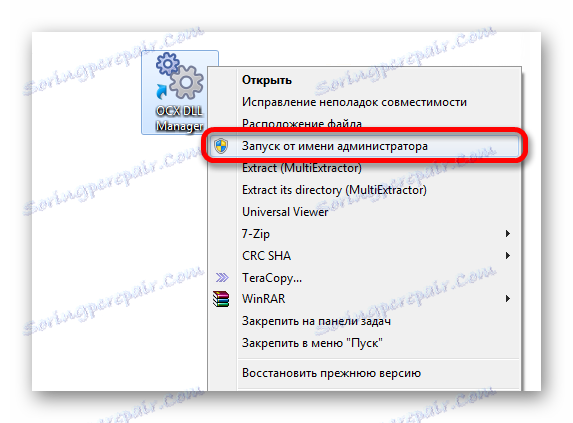
Спосіб 2: Меню «Виконати»
Можна зареєструвати DLL, використовуючи команду «Виконати» в стартовому меню операційної системи Windows. Для цього потрібно буде провести наступні дії:
- Натиснути клавіатурну комбінацію «Windows + R» або вибрати пункт «Виконати» з меню «Пуск».
- Ввести ім'я програми, яка буде реєструвати бібліотеку - regsvr32.exe, і шлях, по якому розміщений файл. У результаті повинно вийти так:
- Натисніть «Enter» або кнопку «OK»; система видасть вам повідомлення про те, успішно чи ні була зареєстрована бібліотека.
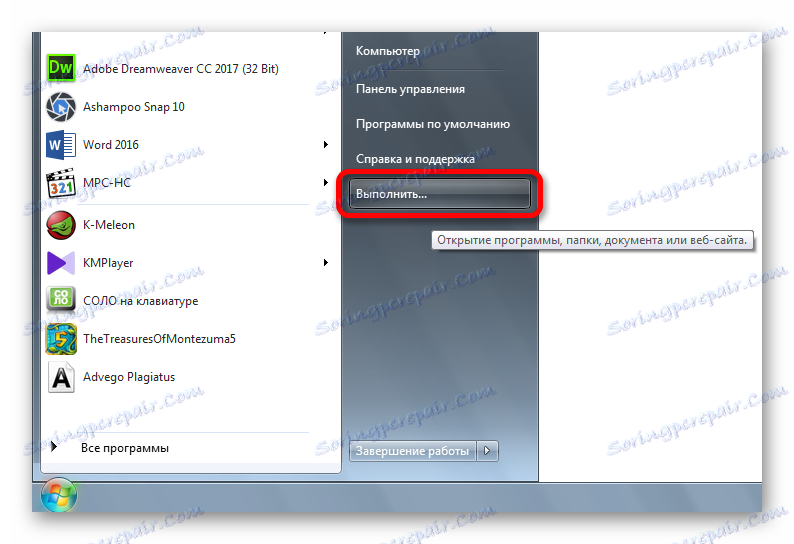
regsvr32.exe C:WindowsSystem32dllname.dll
де dllname - це ім'я вашого файлу.

Цей приклад підійде вам в тому випадку, якщо операційна система встановлена на диск С. Якщо вона знаходиться в іншому місці, то потрібно буде поміняти букву диска або скористатися командою:
%systemroot%System32regsvr32.exe %windir%System32dllname.dll

У такому варіанті програма сама знаходить папку де у вас встановлена ОС і запускає реєстрацію зазначеного DLL файлу.
У випадку з 64-розрядної системою у вас буде дві програми regsvr32 - одна знаходиться в папці:
C:WindowsSysWOW64
і друга по шляху:
C:WindowsSystem32
Це різні файли, які використовуються окремо для відповідних ситуацій. Якщо у вас 64-бітна ОС, а файл DLL 32-бітний, тоді сам файл бібліотеки повинен бути поміщений в папку:
Windows/SysWoW64
і команда буде виглядати вже так:
%windir%SysWoW64regsvr32.exe %windir%SysWoW64dllname.dll
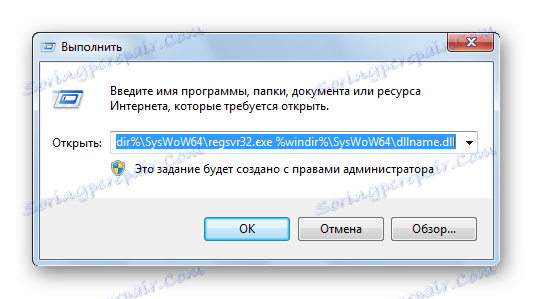
Спосіб 3: Командний рядок
Реєстрація файлу через командний рядок не сильно відрізняється від другого варіанту:
- Виберіть команду «Виконати» в меню «Пуск».
- Впишіть в розпочатому поле для введення cmd.
- Натисніть «Enter».
Перед вами з'явиться вікно, в якому потрібно буде вводити ті ж команди, що і в другому варіанті.
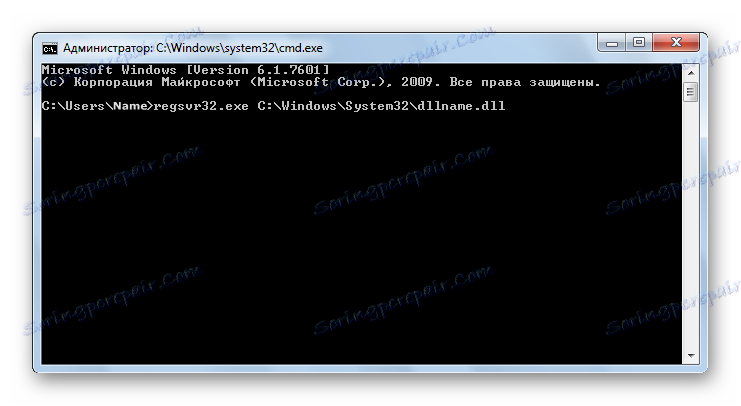
Треба відзначити, що у вікна командного рядка є функція вставки скопійованого тексту (для зручності). Знайти це меню можна, натиснувши правою кнопкою на піктограмі в лівому верхньому кутку.

Спосіб 4: Відкрити за допомогою
- Відкрийте меню файлу, який будете реєструвати, натиснувши по ньому правою кнопкою миші.
- Виберіть "Відкрити за допомогою» в меню.
- Натискаєте «Огляд» і виберете програму regsvr32.exe з наступною директорії:
- Відкрийте DLL за допомогою цієї програми. Система видасть повідомлення про успішну реєстрацію.
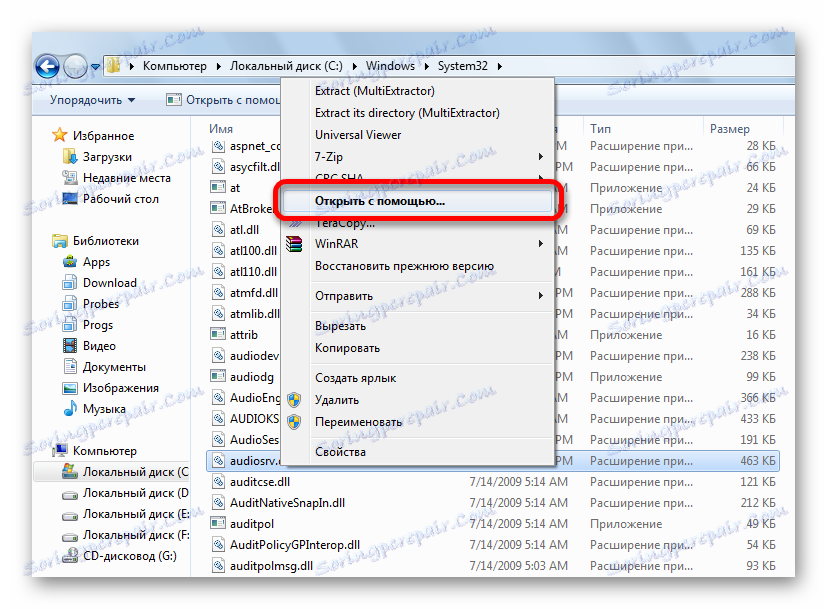
Windows/System32
або в разі, якщо ви працюєте в 64-бітної системі, а файл DLL 32-розрядний:
Windows/SysWow64
можливі помилки
«Файл не сумісний з встановленою версією Windows» - це означає, що ви, швидше за все, намагаєтеся зареєструвати 64-розрядну DLL в 32-бітної системі або навпаки. Скористайтеся відповідною командою, описаної в другому способі.
«Точка входу не знайдено» - не всі бібліотеки DLL можна зареєструвати, деякі з них просто не підтримують команду DllRegisterServer. Також, виникнення помилки може бути викликано тим, що файл вже зареєстрований системою. Існують сайти, що поширюють файли, які в реальності не є бібліотеками. В такому випадку, природно, зареєструвати нічого не вийде.
На завершення слід сказати, що суть всіх запропонованих варіантів одна і та ж - це просто різні методи запуску команди реєстрації - кому як зручніше.
